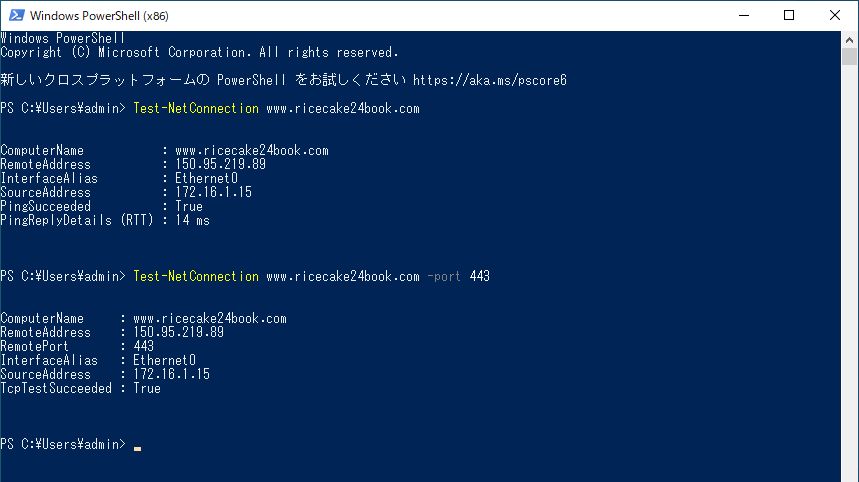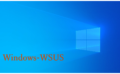はじめに
本記事ではWindows環境を操作で、DNSの設定とドメイン参加をPowerShellで実行するスクリプトを紹介します。
検証の時に複数回同じ作業やるのに飽きたから、スクリプト使いました。
|
1 2 3 4 5 6 7 8 9 10 11 12 13 14 15 16 17 18 19 20 21 22 23 24 25 26 27 |
# DNSサーバーのIPアドレス $dnsServer = "172.16.1.148" # ネットワークアダプタ名("Ethernet" や "Wi-Fi"など適切なものに変更してください) $adapterName = "Ethernet0" # ドメイン情報 $domain = "mochi.ricecake24book.com" $domainUser = "administrator" # ドメインに参加するためのユーザー名 $domainPassword = "admin@123" # ドメインに参加するためのパスワード # DNSサーバー設定を変更 Get-NetAdapter -Name $adapterName | Set-DnsClientServerAddress -ServerAddresses $dnsServer Write-Host "DNSサーバーが $dnsServer に変更されました。" # ドメインに参加 $secPassword = ConvertTo-SecureString $domainPassword -AsPlainText -Force $credential = New-Object System.Management.Automation.PSCredential ($domainUser, $secPassword) Add-Computer -DomainName $domain -Credential $credential -Force -PassThru | Out-Null Write-Host "ドメイン $domain に参加しました。再起動します。" # 再起動 Restart-Computer -Force |